build600へバージョンアップしてからは、MT4を再インストールした際に、それまで使用してきたEAやヒストリカルデータなどの追加ファイルを継続して利用できるように、MT4をアンインストールしても、かなりのフォルダやファイルがそのままハードディスク内に残される仕様になりました。
これは便利である反面、たとえば、MT4自体を起動させるための重要ファイルが破損して不具合が発生してしまったような場合には、たとえMT4を再インストールしても正常に起動しないという現象も発生するようになりました。
そのような場合には、通常の、「コントロールパネル」→「プログラムの削除」というアンインストール方法では対処できず、以下の方法によって、パソコン内からメタトレーダーを完全に削除する必要があります。
まずは、(マイ)コンピューターを開きます。
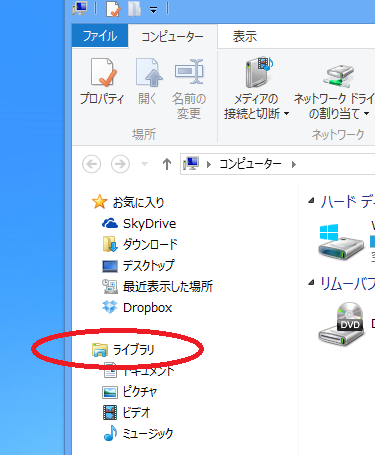
「ライブラリー」というアイコンをクリックし、
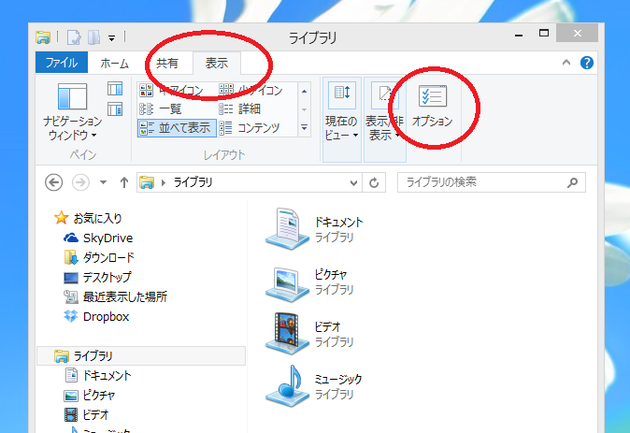
「表示」タブを開いて、メニューの中から「オプション」を選択します。
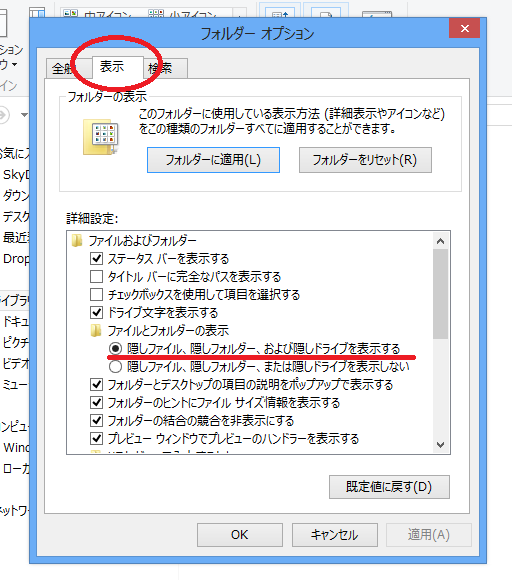
フォルダーオプションの「表示」タブを開いて、「隠しファイル…を表示する」にチェックを入れて、「適用」→「OK」としてください。
次に、(マイ)コンピューターのCドライブへアクセスし、「ユーザー」フォルダー→「自分の名前」フォルダーへと進みます。
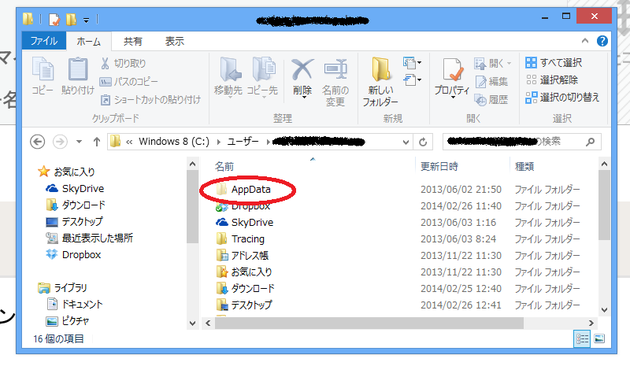
すると、「AppData」というフォルダがあるので、それをクリックして開きます。

「Local」というフォルダがあるので、それをクリックすると、
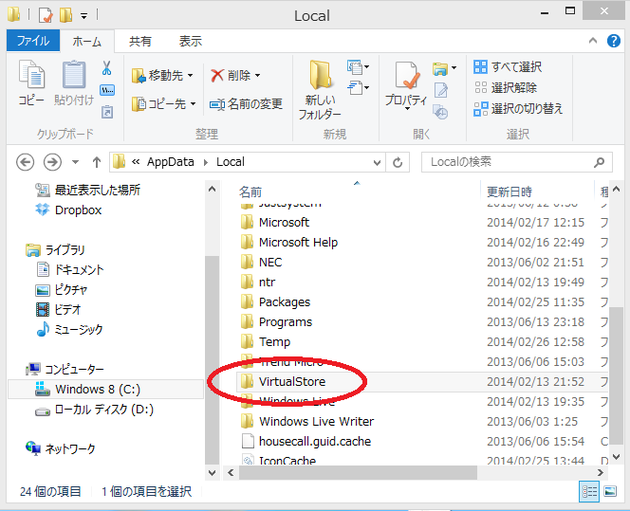
「VirtualStore」というフォルダーがあるので、それを開きます。
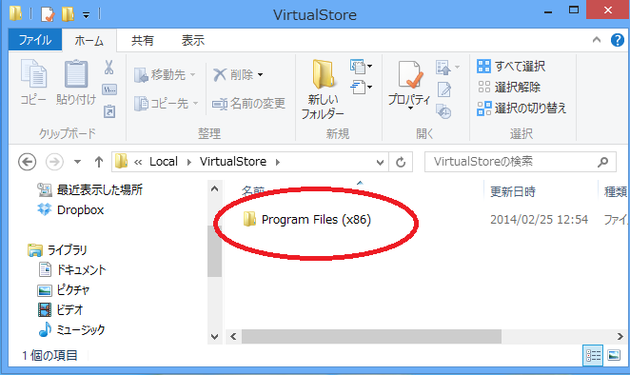
「Program Files(×86)」というフォルダがあるので、それを開くと、中に、削除したいブローカーのMT4フォルダがあれば、それを削除します。
次に、3階層ほど元に戻り、
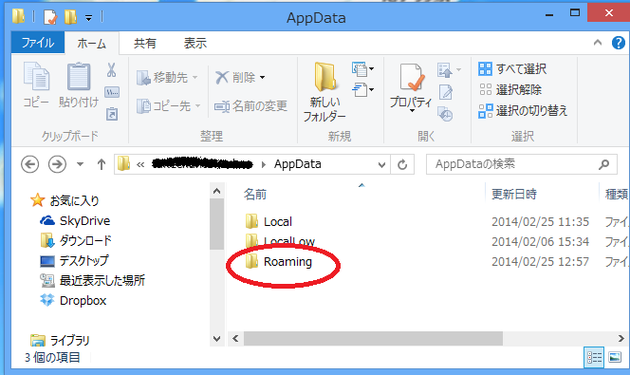
今度は、「Roaming」というフォルダを開きます。
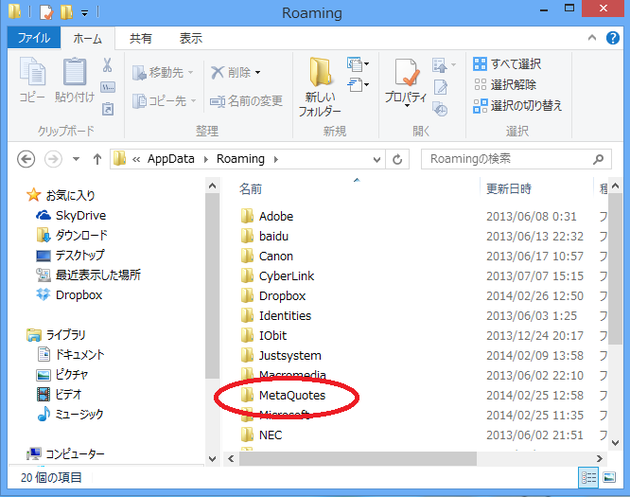
上の画像のように、「MetaQuotes」というフォルダがあるので、これを削除します。
その後に、通常のアンインストールを行ってください。
そうすれば、パソコン内からメタトレーダーを完全に削除することができます。
コメントをお書きください
hana (金曜日, 13 6月 2014 01:32)
アンインストールできずに困っていました、無事にアンインストールが完了しました。
本当に感謝しています。ありがとうございました。
easakuseidaiko (金曜日, 13 6月 2014 09:54)
>hanaさん
お役に立てて何よりです。^^
チャコママ (火曜日, 18 11月 2014 23:18)
初心者すぎる質問でごめんなさい。
win7ですが、マイコンピュータが無くて、コンピューターで開くとライブラリーをクリックするとドキュメント・ピクチャー・ビデオ・ミュージックの4個のアイコンが並びます。タブがないので表示から先に進めません。どうすればよいでしょうか・・・もしお時間があるなら教えて頂きたいと思い投稿しました。よろしくお願いします。
easakuseidaiko (火曜日, 18 11月 2014 23:40)
>チャコママさん
私はWIN7のことは詳しくありませんが、「win7 隠しファイルを表示する方法」でネット検索してみてください。けっこういろいろ情報がありますよ。
チャコママ (水曜日, 19 11月 2014 01:48)
早々のご返事ありがとうございました。早速検索してみたところ動画の説明までついたものがありました。参照しながらやってみたいと思います。ありがとうございました。
easakuseidaiko (水曜日, 19 11月 2014 09:19)
>チャコママさん
大してお役に立てず、恐縮です。
ハイジ (木曜日, 24 5月 2018 19:29)
何社かMT4使っていて、一つのMT4が動かないので削除しようと思ってこのサイトに来たのですが、MetaQuotesを削除すると他のMT4にも影響ありますか?一応定形チャート等のデータはコピーしました。
EA作成代行 (土曜日, 11 8月 2018)
>ハイジさん
返信が遅れてしまい、申し訳ございません。
複数社のMT4をインストールされている場合には、MetaQuotesフォルダの中にそれらのフォルダがすべて入っているので、これを削除するとマズイですね。
その中のTerminalの中に、証券会社ごとのフォルダがあるので、一つずつ中を確認して、当該証券会社のものだけを削除してください。
もう手遅れでしたら、ごめんなさい。
ゆるを (土曜日, 09 3月 2019 13:27)
フリーズが治らず困っていたのですが、この記事の通りにやったら治りました!
ありがとうございます!!
EA作成代行 (土曜日, 09 3月 2019 20:11)
>ゆるをさん
コメントありがとうございます。
お役に立てて何よりです。
take (水曜日, 25 12月 2019 18:00)
助かりました。ありがとうございます。
使っているTM4のサポートにリセット法を質問しましたが、PCで開かなければ問題ないといわれましたが、問題は解消しまえんでした。
本当にありがとうございました。これでリセットできました。感謝です。
EA作成代行 (日曜日, 29 12月 2019 12:47)
>takeさん
コメントありがとうございます。
お役に立てて何よりです。